Emne for innhold:
- Vanlige diskpartisjoneringsprogrammer for Debian 12
- Bruke GNOME-diskverktøyet for diskpartisjonering
- Bruker GParted for diskpartisjonering
- Bruke Parted for diskpartisjonering
- Bruke Fdisk for diskpartisjonering
- Bruke Cfdisk for diskpartisjonering
- Konklusjon
- Referanser
Vanlige diskpartisjoneringsprogrammer for Debian 12
Noen av de vanlige GUI-diskpartisjoneringsprogrammene (grafisk brukergrensesnitt) tilgjengelig på Debian 12 er:
- GNOME-diskverktøy eller GNOME-disker
- GPartet
Noen av de vanlige kommandolinjediskpartisjoneringsprogrammene tilgjengelig på Debian 12 er:
- Skiltes
- fdisk
- cfdisk
Ut av diskpartisjoneringsprogrammene som vi listet opp, vurderer vi følgende nybegynnervennlige eller brukervennlige diskpartisjonering:
- GNOME Disk Utility eller GNOME Disks (GUI)
- cfdisk (kommandolinje)
Bruke GNOME-diskverktøyet for diskpartisjonering
GNOME Diskverktøy eller ganske enkelt GNOME Disks er standard grafisk partisjoneringsprogram for GNOME-skrivebordsmiljøet. Den har et enkelt og brukervennlig brukergrensesnitt (UI). Hvis du bruker GNOME-skrivebordsmiljøet (eller andre skrivebordsmiljøer som standard GNOME-diskene som partisjoneringsprogram) på Debian 12, kan du bruke det til å gjøre diskpartisjoneringen veldig enkelt. For å lære hvordan du bruker GNOME-diskene til å partisjonere lagringsenhetene dine, les denne artikkelen .
Hvis du bruker et annet skrivebordsmiljø (enn GNOME) der GNOME-diskene ikke er installert som standard, kan du kjøre følgende kommandoer for å installere GNOME-diskene på Debian 12-operativsystemet:
$ sudo passende oppdatering
$ sudo apt installere gnome-disk-verktøy
Et skjermbilde av GNOME Disks-appen vises i følgende:
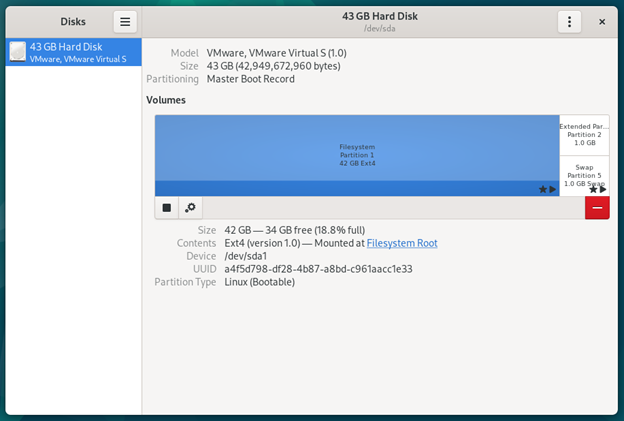
Bruker GParted for diskpartisjonering
GParted er et avansert grafisk partisjoneringsprogram basert på kommandolinjeprogrammet delt. Den er full av avanserte funksjoner og brukergrensesnittet er ikke like vennlig som GNOME-disker. Hvis du er nybegynner, er det veldig lett å bli overveldet av alle funksjonene/vilkårene til GParted.
Hvis du trenger å gjøre noe avansert partisjonering som GNOME-disker ikke kan utføre, vil du kanskje bruke GParted. For å lære hvordan du bruker GParted til å partisjonere diskene på Debian 12-operativsystemet, les denne artikkelen.
GParted er ikke installert på Debian 12 som standard. For å installere GParted på Debian 12, kjør følgende kommandoer:
$ sudo passende oppdatering$ sudo apt installere gparted
Et skjermbilde av GParted vises i følgende:
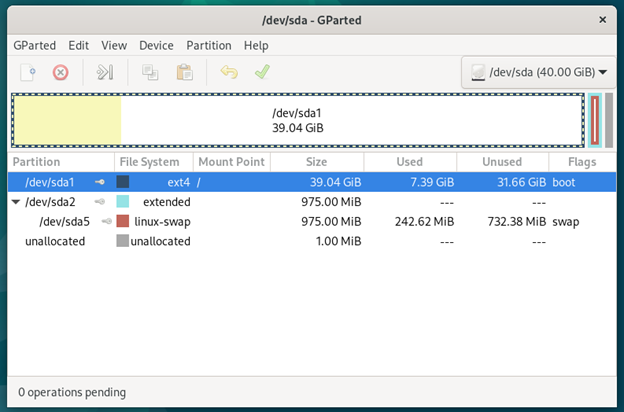
Bruke Parted for diskpartisjonering
Parted er et avansert terminalbasert partisjoneringsprogram. Den er full av avanserte funksjoner og er rettet mot avanserte brukere (som elsker Linux-kommandolinjen).
Hvis du trenger å gjøre litt avansert partisjonering fra kommandolinjen, trenger du ikke lete lenger enn Parted. For å lære hvordan du bruker Parted til å partisjonere diskene fra kommandolinjen på Debian 12-operativsystemet, les denne artikkelen.
Parted er ikke installert på Debian 12 som standard. For å installere Parted på Debian 12, kjør følgende kommandoer:
$ sudo passende oppdatering$ sudo apt installere skiltes
Et skjermbilde av å kjøre Parted fra kommandolinjen vises i følgende:
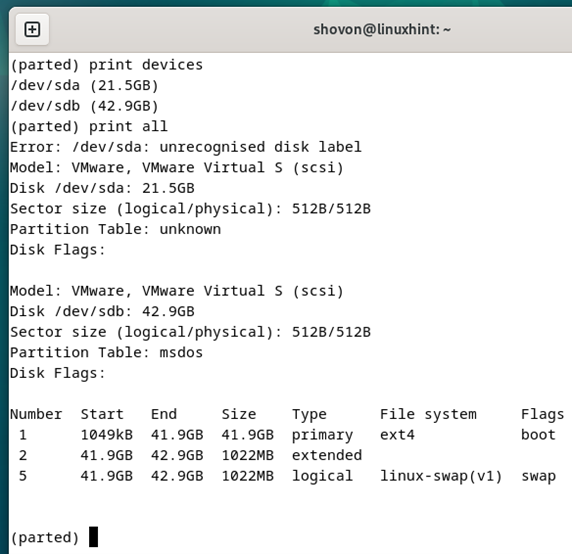
Bruke Fdisk for diskpartisjonering
fdisken er også et avansert terminalbasert partisjoneringsprogram. Det tekstbaserte brukergrensesnittet er litt enklere å forstå og bruke for nybegynnere enn Parted. Selv om den har færre funksjoner enn Parted/GParted, er den fortsatt i stand til å utføre mange diskpartisjoneringsoppgaver.
For å lære hvordan du bruker fdisk til å partisjonere diskene fra kommandolinjen på Debian 12-operativsystemet, les denne artikkelen .
Fdisken er installert på Debian 12-serveren og operativsystemene på skrivebordet som standard. Så du trenger ikke å installere det manuelt.
Et skjermbilde av å kjøre fdisk fra kommandolinjen vises i følgende:
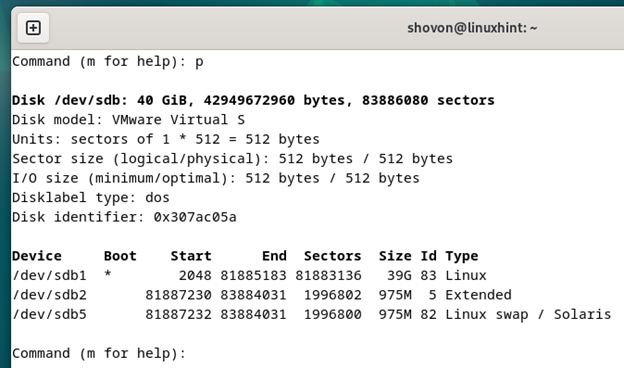
Bruke Cfdisk for diskpartisjonering
cfdisken er et terminalbasert partisjoneringsprogram. Det er en slanket versjon av fdisk. Den har ikke mange funksjoner, men det er nok til å gjøre den grunnleggende diskpartisjoneringen. cfdisken har et brukervennlig tekstbasert brukergrensesnitt. Det er et flott diskpartisjoneringsprogram for nybegynnere så vel som avanserte brukere.
For å lære hvordan du bruker cfdisk til å partisjonere diskene fra kommandolinjen på Debian 12-operativsystemet, les denne artikkelen.
cfdisken er en del av fdisk. Så den er installert på Debian 12-serveren og operativsystemene på skrivebordet som standard. Det er ikke nødvendig å installere det manuelt.
Et skjermbilde av å kjøre cfdisk fra kommandolinjen vises i følgende:
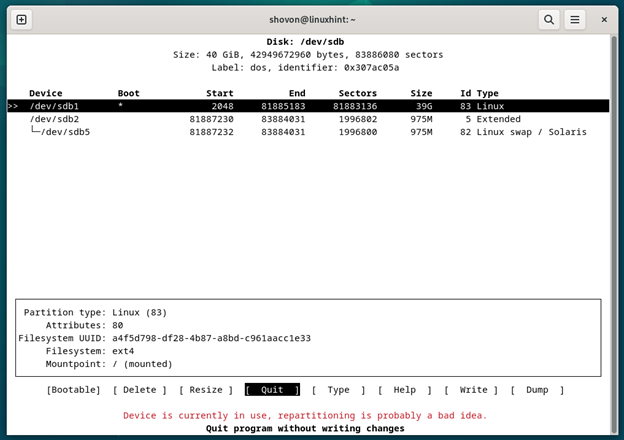
Konklusjon
I denne artikkelen snakket vi om noen av GUI- og kommandolinjediskpartisjoneringsprogrammene som er tilgjengelige på Debian 12 som du kan bruke til å partisjonere diskene på datamaskinen din. Ut av disse diskpartisjoneringsprogrammene har GNOME Disk Utility eller GNOME Disks og cfdisk svært selvforklarende brukergrensesnitt (UI). GParted, parted og fdisk har mange avanserte funksjoner og er hovedsakelig rettet mot avanserte brukere. Sammenlignet med GParted og parted, er fdisk litt enklere å bruke.